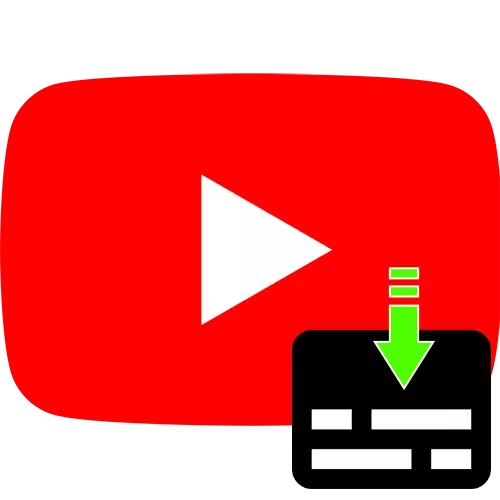
Metode 1: Video dekryptering
Med udseendet i servicefunktionaliteten af undertekster blev evnen til at se tekstafkodningen, som kan kopieres til et fildokument, tilføjet.
- Åbn målrullen, og tryk derefter på 3 point nederst på afspilleren, og vælg indstillingen "Video Decoding".
- Et vindue vises, hvor tekstinformationen vil blive specificeret med tiden - dens placering afhænger af den anvendte visningstilstand.
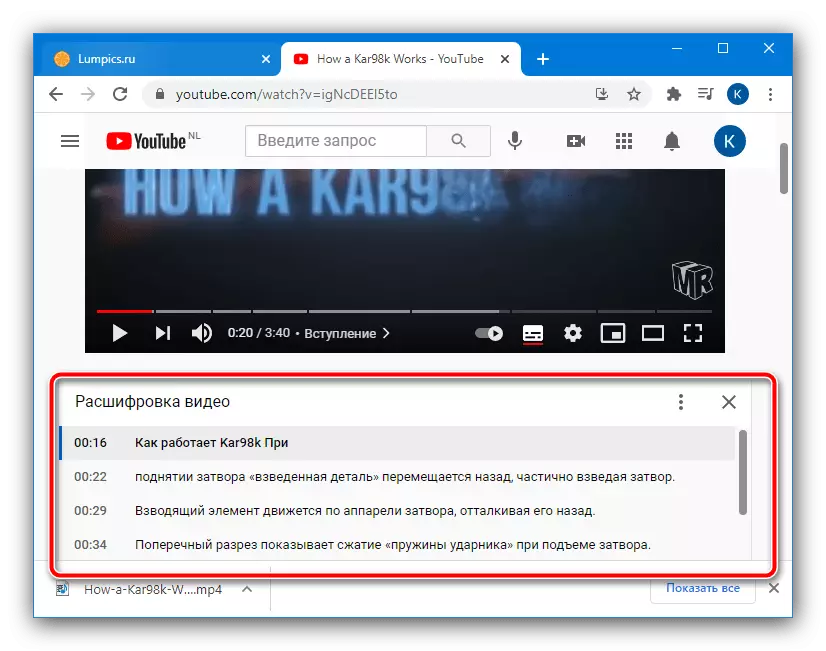
I bunden af dette element er der en rullemenu, hvor du kan vælge det ønskede sprog.
- Hvis du vil indlæse tekst, skal du vælge det med musen, og derefter klikke på den Højreklik på (PCM) og vælg "Kopier" eller tryk på Ctrl + C-tasten.
- Derefter skal du åbne enhver teksteditor (egnet og den sædvanlige "notesbog"), hvor du skal indsætte det kopierede.
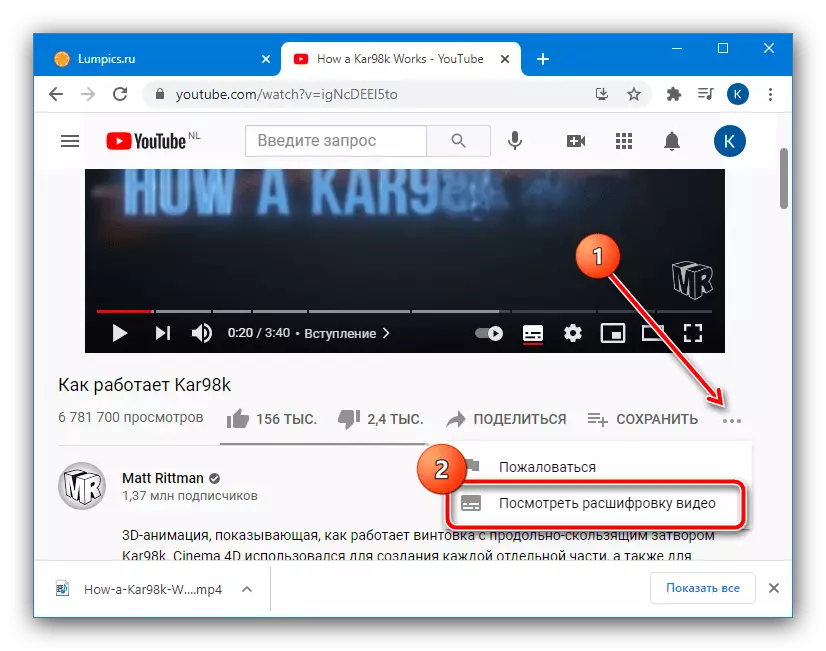
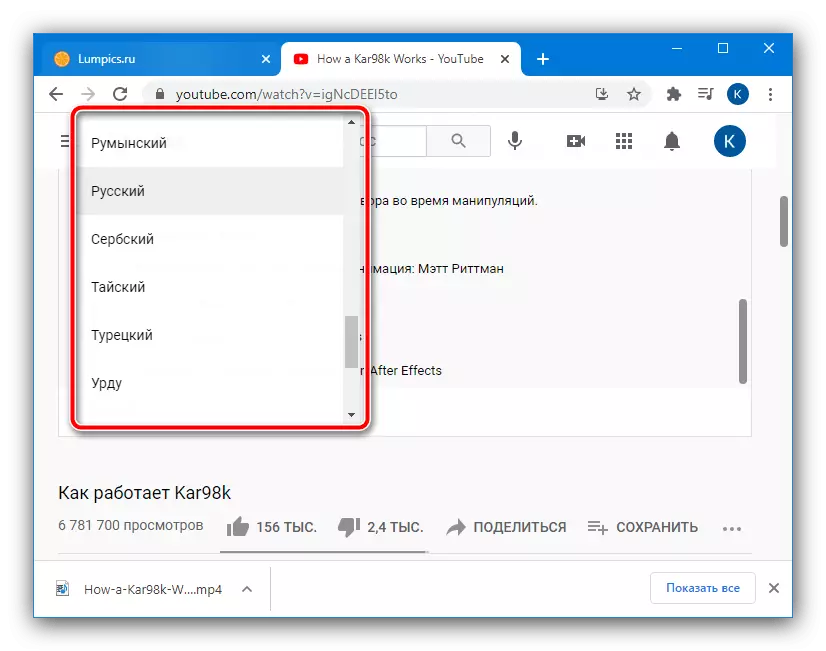
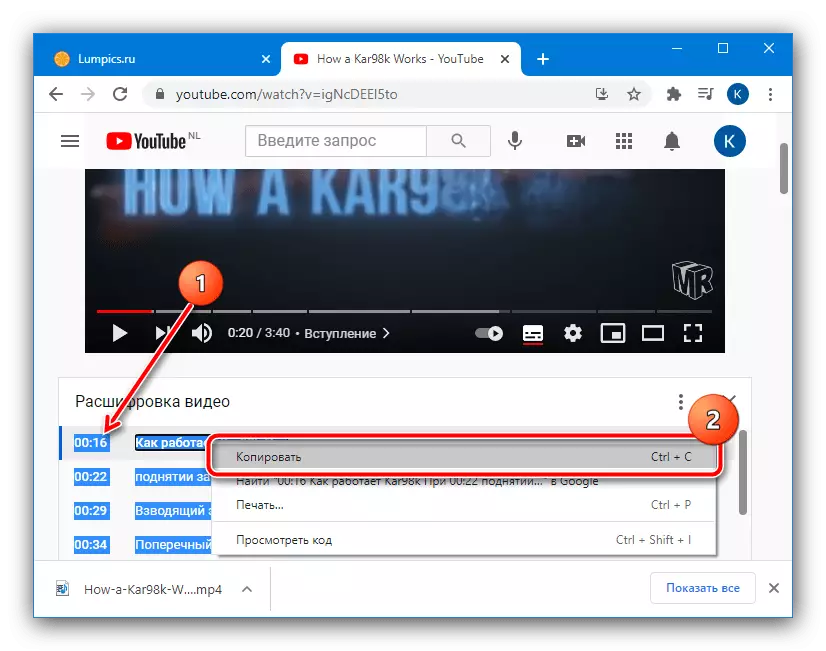

Denne metode er den nemmeste til slutbruger, men vi kan ikke kalde det mest bekvemt, da underteksterne i TXT stadig skal konvertere til andre spillere. Denne funktion er også udelukkende egnet til en computer, da det i mobile klienter YouTube for Android og IOS / iPados, er det ikke tilgængeligt på tidspunktet for at skrive denne artikel.
Metode 2: Web service
For at løse vores opgave kan du bruge en speciel webservice. Sådan er en masse præsenteret, men en af de mest bekvemme løsninger er downsub.
Gå til Downsub-siden
- Brug referencen ovenfor til at begynde at arbejde med tjenesten. På den næste fane skal du åbne målvideoen fra YouTube, og derefter klikke på adresselinjen og kopiere rulleadressen derfra.
- Gå til servicesiden, indsæt teksten i det foregående trin og klik på "Download".
- Efter en tid (i gennemsnit op til 1 minut) vises rullen links til undertekstindlæsning - både i TXT-tekstformatet og i en særlig SRT, der passer til en flerhed af spillere. Klik på det ønskede link for at begynde at downloade.
- Hvis der ikke er nogen muligheder på listen for det ønskede sprog (for eksempel russisk), kan du bruge det indbyggede serviceværktøj. For at gøre dette skal du rulle ned på siden ned til "Auto-translate fra" Block og vælge målsproget i rullemenuen.
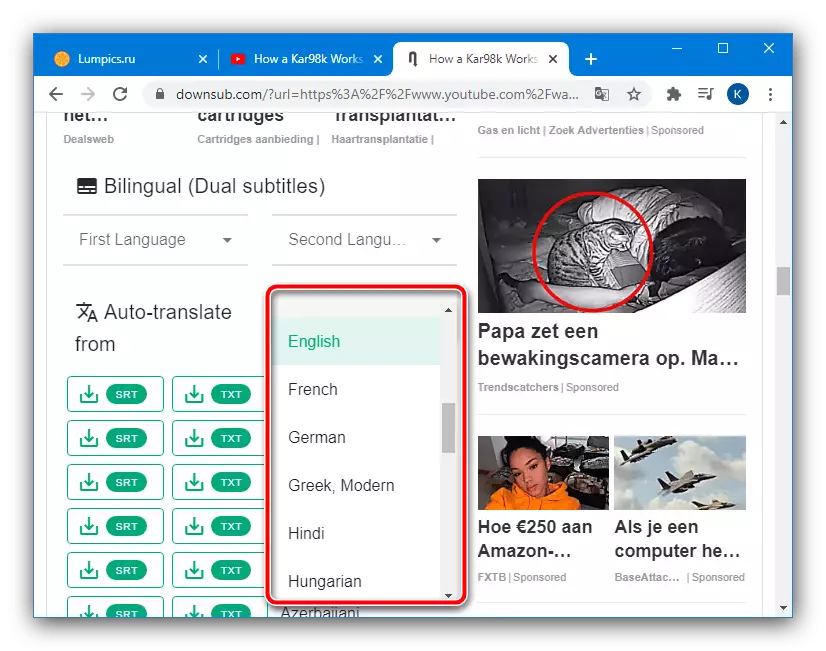
Derefter skal du blot downloade de nødvendige elementer nedenfor.
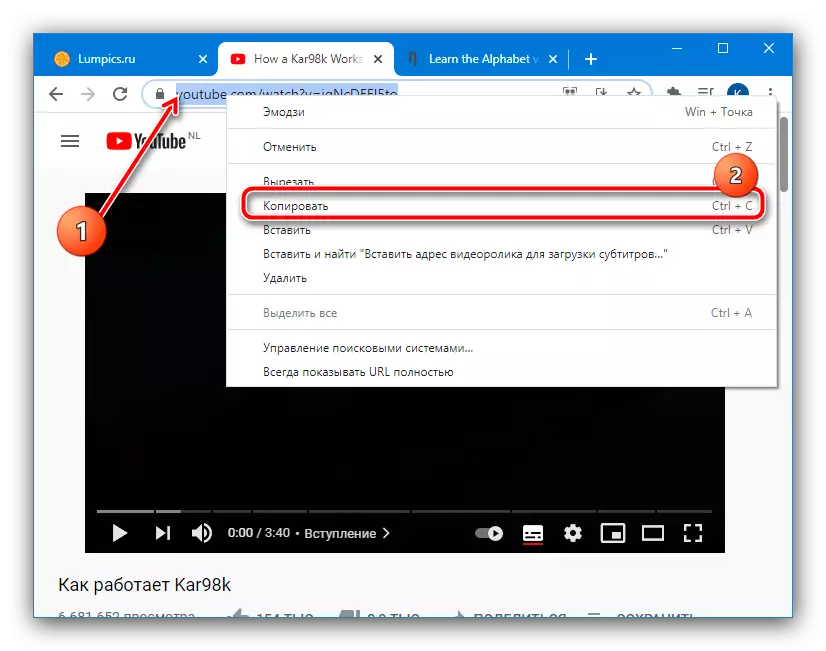
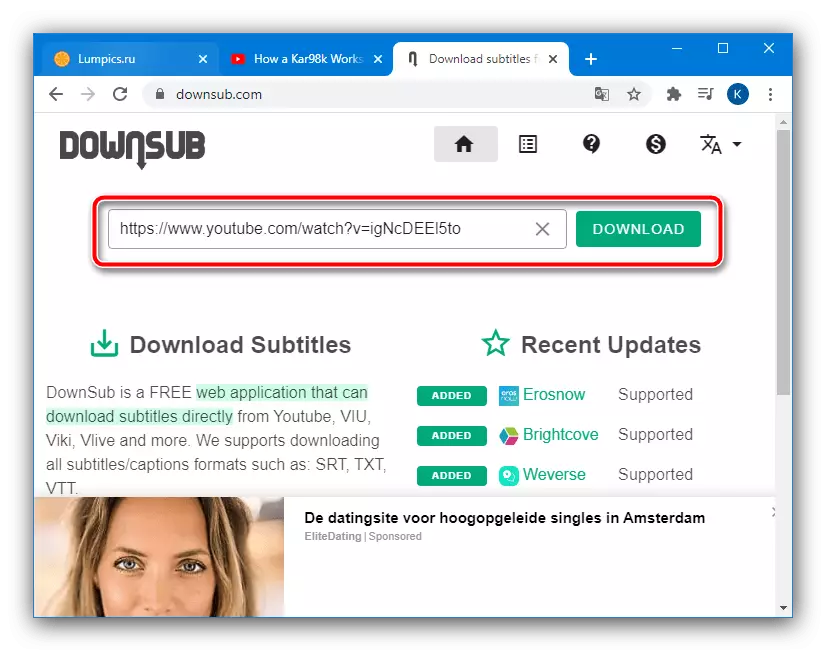
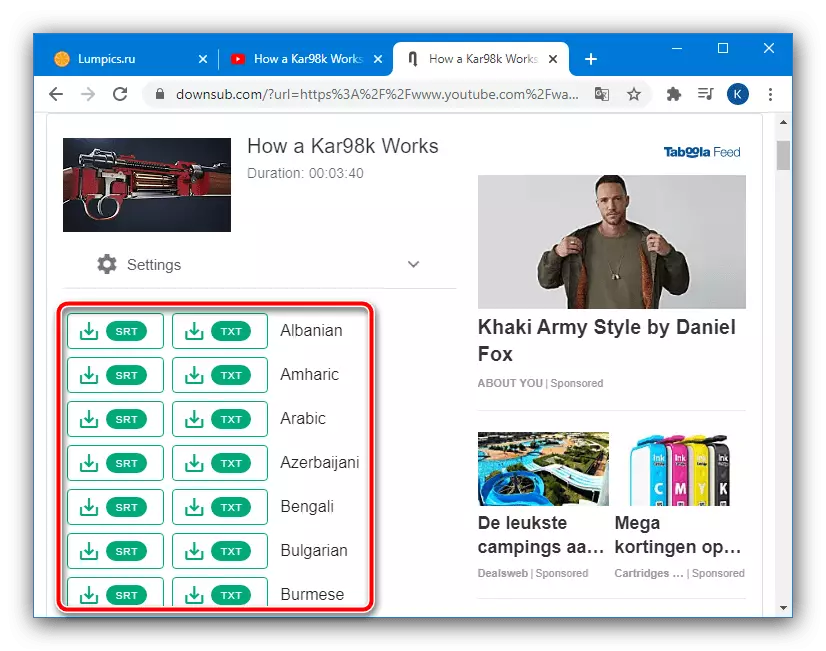
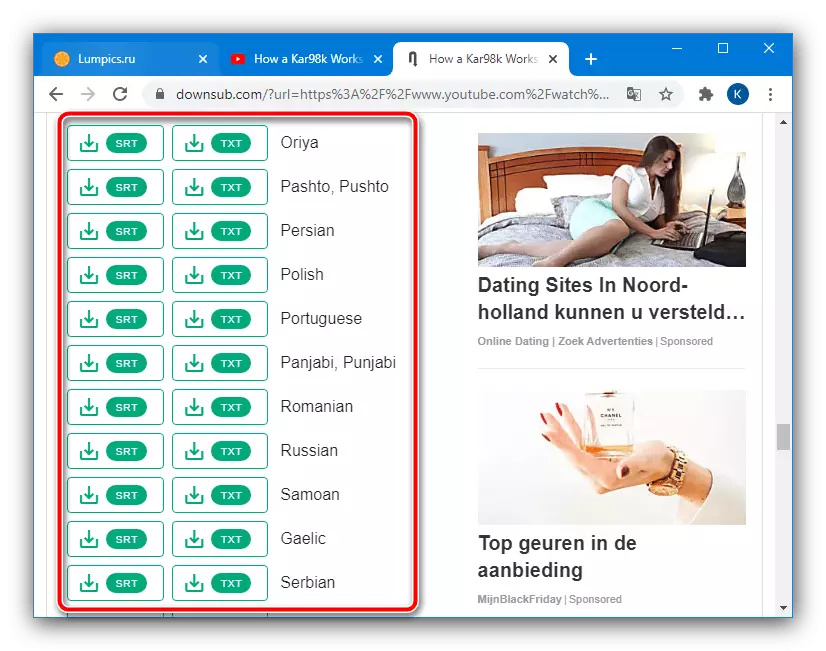
Denne mulighed fungerer bedre end de indbyggede funktioner, men tjenesten vil mislykkes, og giver ikke links til undertekster. I dette tilfælde, eller vent et stykke tid og prøv igen, eller se på den anden version af den ønskede video på YouTube - måske vil det ikke være et sådant problem.
Indlæser rullen straks med undertekster
Hvis du ikke er interesseret i individuelle undertekster, og der er et ønske om at downloade et klip med den allerede indbyggede tekstafkodning, er en anden webservice nyttig her, som kaldes Youubtitles.
Gå til YOUNSUBTITLES-siden
- Arbejde med denne løsning svarer til ovennævnte downsub, så gentag trin 1-2 i den relevante instruktion.
- For at få en video med undertekster, klik på "Download video".
- Vælg rulleopløsningen (fremhævet grøn) og vent på download.
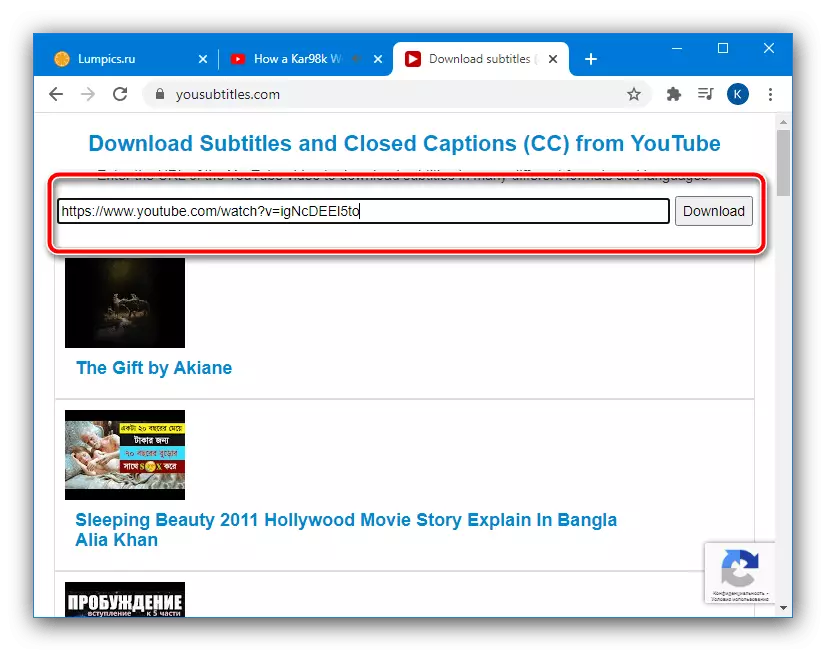
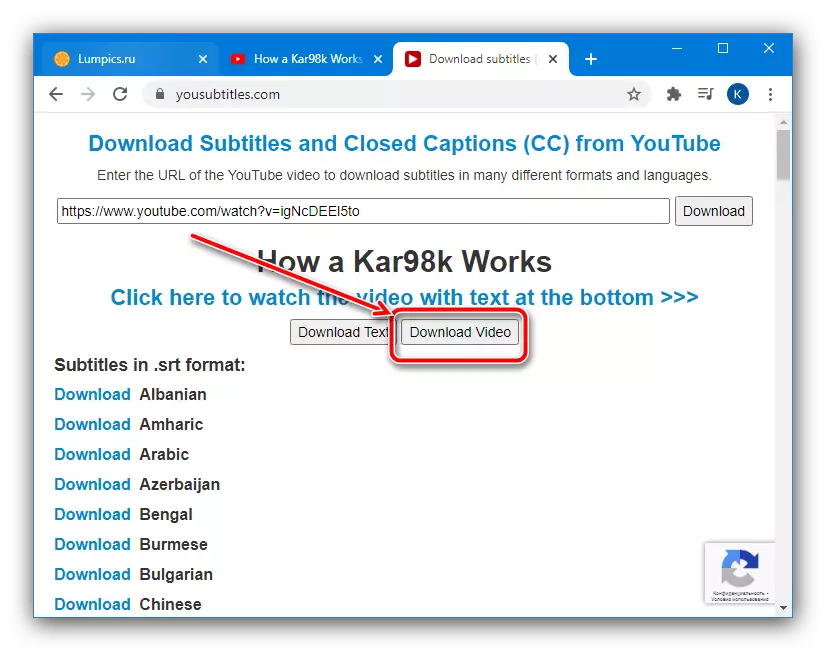
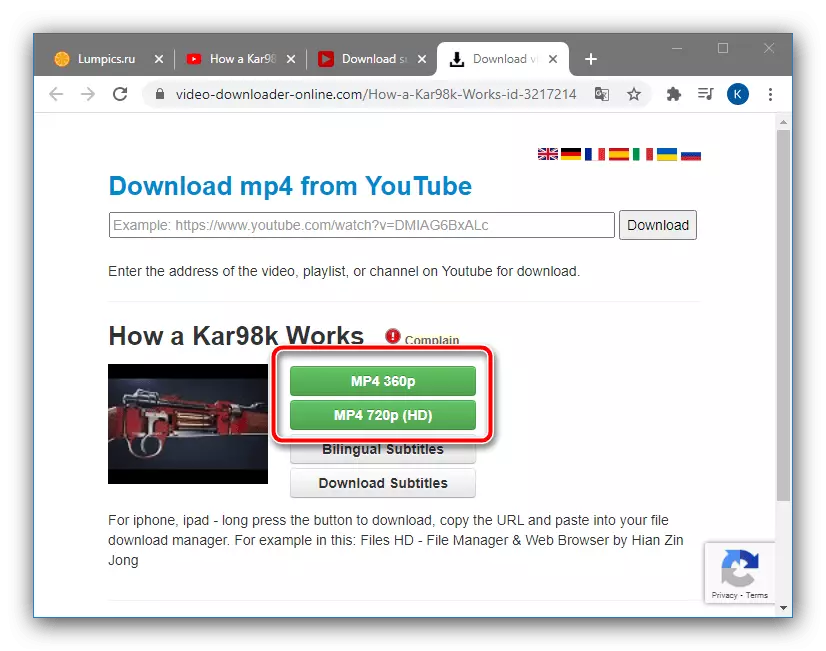
Som du kan se, er denne løsning også ret praktisk, men som downsub, giver fejl på nogle ruller.
